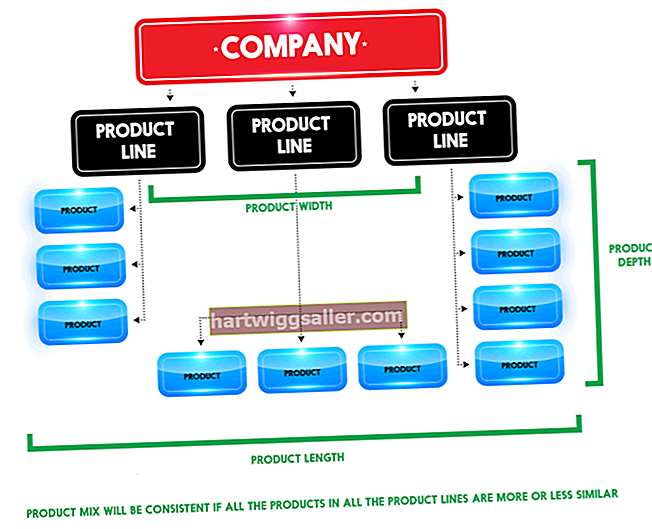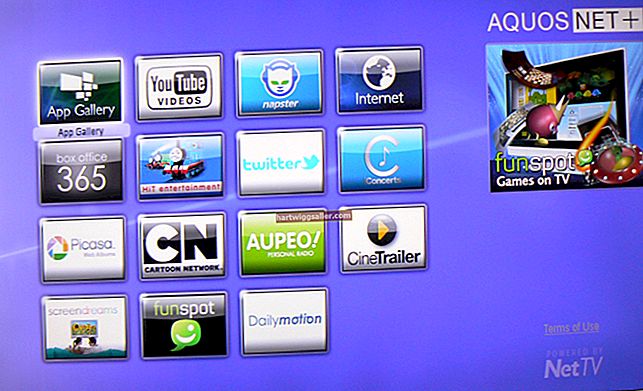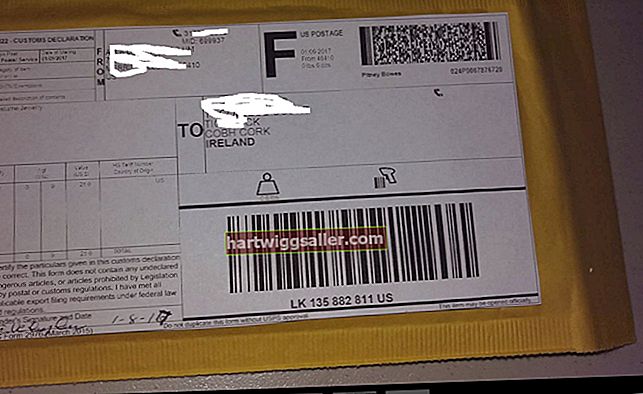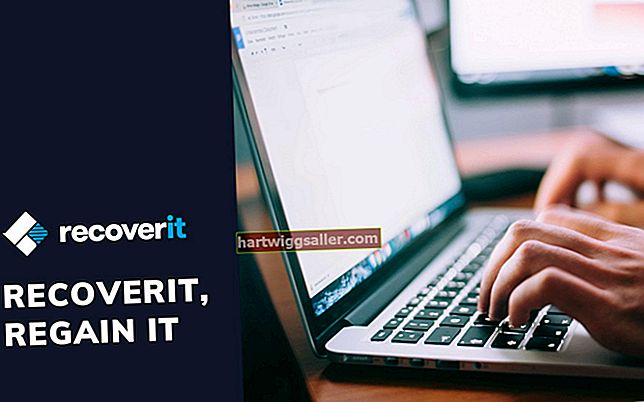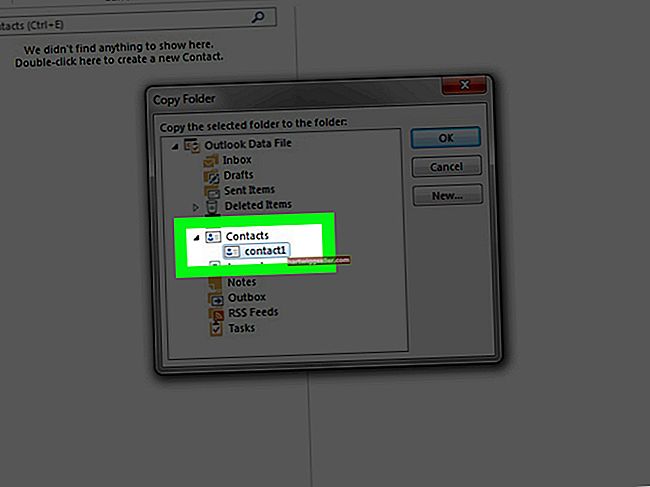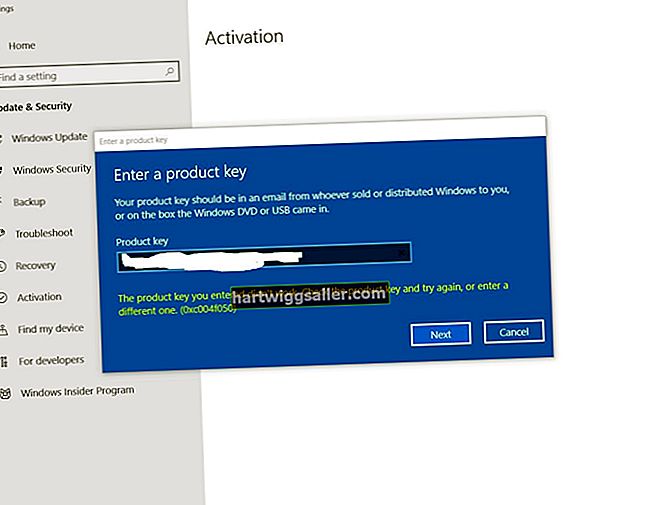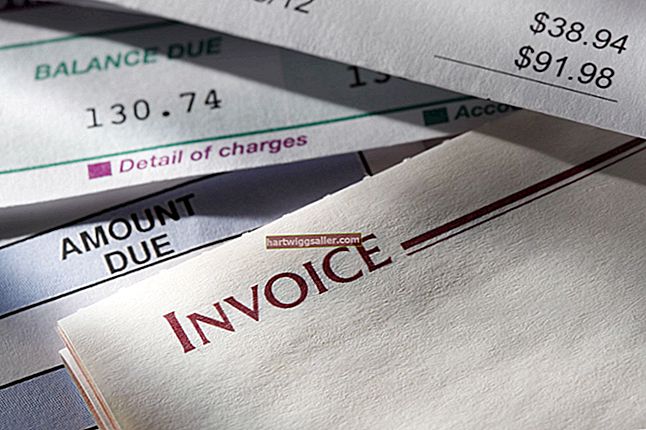Tài khoản Google và điện thoại Android kết hợp với nhau giống như bơ đậu phộng và thạch hay Táo và iClouds. Việc thiết lập một Android mà không kết nối nó với tài khoản Gmail của bạn là một điều cực kỳ khó khăn. Sau khi bạn đăng nhập, điện thoại Android của bạn sẽ tự động đồng bộ hóa với tài khoản Gmail, bao gồm cả danh bạ của bạn.
Tuy nhiên, nếu bạn giống như nhiều chủ doanh nghiệp, bạn có thể có nhiều tài khoản Gmail - một tài khoản để sử dụng cá nhân và một tài khoản cho công việc. Trong trường hợp này, việc nhận số mới của khách hàng từ thiết bị Android vào tài khoản Gmail công việc của bạn có thể không hoạt động nếu bạn đã sử dụng một tài khoản khác để đăng ký điện thoại của mình.
Điều đầu tiên cần làm là kiểm tra cài đặt đồng bộ hóa của bạn. Điều này sẽ cho bạn biết lần cuối cùng thiết bị Android của bạn được đồng bộ hóa với tài khoản Google của bạn và nó sẽ cho bạn biết nó đang sử dụng tài khoản nào. Nếu nó đã được đồng bộ hóa với đúng tài khoản, hãy truy cập Danh bạ Google trên trình duyệt web để đảm bảo rằng danh sách liên hệ Gmail của bạn được cập nhật.
Kiểm tra cài đặt đồng bộ hóa của bạn trên điện thoại Android
Để xem danh bạ của bạn có đồng bộ hóa với tài khoản Gmail từ điện thoại của bạn hay không, hãy mở Cài đặt. Lựa chọn Google, sau đó cuộn xuống và nhấn Khôi phục danh bạ.
Ở đầu màn hình, bạn sẽ thấy địa chỉ email Gmail được liên kết với thiết bị Android, cũng như số lượng liên hệ trên thiết bị và lần cuối cùng địa chỉ này được đồng bộ hóa với tài khoản Gmail của bạn.
Nếu bạn muốn đồng bộ danh bạ với một địa chỉ Gmail khác, hãy chạm vào địa chỉ đó rồi chọn địa chỉ khác hoặc chạm vào Thêm tài khoản để thêm một cái mới.
Nếu gần đây điện thoại của bạn chưa đồng bộ hóa với tài khoản Google, hãy cắm điện thoại của bạn và đảm bảo rằng nó được kết nối với Internet bằng WiFi hoặc tín hiệu di động mạnh.
Kiểm tra Danh bạ Google của bạn từ một trình duyệt web
Trên trình duyệt web và đăng nhập vào contact.google.com. Ngoài ra, đăng nhập vào tài khoản Gmail của bạn và nhấp vào ứng dụng Google biểu tượng bên cạnh ảnh hồ sơ của bạn ở góc trên bên phải. Biểu tượng trông giống như sáu dấu chấm. Lựa chọn Liên lạc.
So sánh danh bạ với danh bạ trên điện thoại Android của bạn. Hãy xem một liên hệ gần đây bạn đã thêm. Nếu tên, địa chỉ email và số điện thoại khớp nhau thì danh bạ của bạn đã được đồng bộ hóa từ điện thoại của bạn với Danh bạ Google.
Ứng dụng Gmail dành cho Android không cho phép bạn xem trực tiếp danh sách liên hệ của mình. Nếu bạn cố gắng, Gmail sẽ hướng dẫn bạn tải xuống và cài đặt ứng dụng Danh bạ Google.
Sử dụng Gmail để đồng bộ hóa danh bạ
Chỉ cần đăng nhập vào Gmail là đủ để Google đồng bộ danh bạ Android với tài khoản Google của bạn.
Mở Gmail. Theo mặc định, Gmail sẽ được tự động cài đặt trên thiết bị Android của bạn. Nếu bạn không thấy nó, hãy nhấn vào Tất cả ứng dụng ở cuối màn hình Android của bạn và cuộn xuống Gmail. Ngoài ra, hãy truy cập Cửa hàng Google Play, tìm kiếm Gmail và chọn "Mở".
Đăng nhập bằng tài khoản Gmail của bạn, khi được nhắc. Nếu đang sử dụng tài khoản Gmail khác, bạn có thể thêm tài khoản mới bằng cách nhấn vào ảnh hồ sơ của mình và chọn Thêm tài khoản khác. Làm theo lời nhắc trên màn hình.
Kết nối Android của bạn với nguồn điện để nhắc nó đồng bộ hóa. Sau đó, đăng nhập vào contact.google.com trên trình duyệt web để xem danh bạ của bạn. Nếu chúng không xuất hiện, hãy đợi vài giờ và thử lại.
Sử dụng ứng dụng Danh bạ Google
Nếu bạn không muốn sử dụng Gmail trên điện thoại Android của mình, bạn có thể sử dụng ứng dụng Danh bạ Google. Truy cập cửa hàng Google Play và tải xuống Danh bạ Google. Tên thực tế là Liên lạc của Google LLC. Đảm bảo rằng đây là nhà phát triển trước khi tải xuống, để bạn không vô tình tải xuống ứng dụng tương tự do một số nhà phát triển khác tạo ra.
Sau khi Danh bạ Google được tải xuống, hãy mở ứng dụng và làm theo lời nhắc trên màn hình để đăng nhập và đồng bộ hóa danh bạ của bạn.
Thêm số mới vào danh bạ
Sau khi điện thoại Android của bạn được liên kết với tài khoản Gmail của bạn, bất kỳ khi nào bạn thêm một liên hệ mới hoặc cập nhật một liên hệ hiện có, nó sẽ tự động được đồng bộ hóa với Google Danh bạ.
Ví dụ: nếu ai đó gọi cho bạn và tên của họ không được liệt kê, hãy nhấn vào Thông tin biểu tượng bên cạnh số trong ứng dụng điện thoại Android, sau đó chọn Tạo ra liên lạc hoặc là Đang cập nhật hiện có. Sau khi số mới được thêm vào ứng dụng danh bạ mặc định của bạn trên điện thoại, số này sẽ được thêm vào Danh bạ Google vào lần tiếp theo điện thoại của bạn đồng bộ hóa.